使用 "导入数据 "对话框控制如何将数据添加到工作簿以及在何处添加数据。
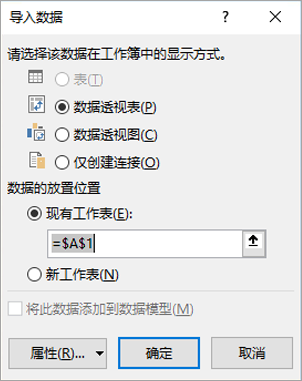
在"选择要如何查看工作簿中的此数据"下,执行下列操作之一:
-
若要仅创建数据透视表,请选择"数据透视表"。
-
若要创建数据透视表和数据透视图,请选择"数据透视图"和"数据透视表"。
-
若要将所选连接存储在工作簿中供以后使用,请选择"仅创建连接"。 此复选框可确保连接由包含您创建的多维数据集函数的公式使用,并且您不希望创建数据透视表。
在 "要将数据放在何处"下,执行下列操作之一:
-
若要将数据透视表放在现有工作表中,请选择"现有工作表",然后键入要查找数据透视表的单元格区域内第一个单元格的单元格引用。
您也可以选择"折叠对话框


-
若要将数据透视表放在从单元格 A1 开始的新工作表中,请单击"新建工作表"。
在对话框底部的分隔符行下:
-
若要使用 Power Pivot 中的数据,请选择"将此数据添加到数据模型"。 有关详细信息,请参阅 Power Pivot 入门。
-
若要验证或更改连接属性,请单击"属性",在"连接属性"对话框中进行必要的更改,然后选择"确定"。 有关详细信息,请参阅"连接属性"。







